
剪报浏览器 v2.0 电脑版
大小:58.3M时间:2021-12-19
类别:主页浏览系统:WinAll
主页浏览 ● 游戏
搜索分类

大小:58.3M时间:2021-12-19
类别:主页浏览系统:WinAll
剪报浏览器是一款非常独特的网页浏览工具,它的功能就如名称一样,可以为用户提供类似剪报一样的阅读体验。用户可以在这里将任意网页中的任意版块的内容添加到剪报页面中,通过这种方式我们就可以通过浏览多个网页的不同版块内容,让你上网更加效率,一次性浏览不同的网站。此外用户还可以创建多个剪报页面来存储不同的方案。而截取这些版块也是很方便的,用户点击截取功能后,软件会自动识别捕捉版块,当然也可以自定义选区,就和截图功能一样,另外截取时的选项中还可以自定义该内容是动态还是静态的,动态就是会随网站实时更新,而静态就是内容保持不变。除了截取之外,这里甚至还有手动绘制栏目的功能,用户可以随意绘制,并在其中添加文字、图片等内容,然后甚至好对应的网页链接就可以使用了,让你打造属于自己的剪报栏目。不过除了剪报功能外,这款软件基本没有其它的功能了,虽然是Chromium内核,但是不支持添加插件,而且网页的设置选项也是极少的,和常见的浏览器有非常大的区别,因此主要还是用作多页面浏览使用的。

汇聚浏览
把不同网站的精华内容裁剪下来,合并到一个页面里浏览,而无需逐个浏览每个网站。页面内的各块网页内容和源网站保持同步实时更新。
把网页的精华部分裁剪下来
浏览器自动智能识别网页中的信息区块,你也可以手动调整,裁剪过程迅速、敏捷。裁剪下来的网页内容可以保存成图片、静态网页或动态网页。
制作剪报
从不同网页上截取下来的网页片段,可以合并成一张剪报,通过它实现汇聚浏览,或保存你认为最精彩的网页内容。你可在剪报上添加评语和注释,并把它和别人分享。
汇聚浏览
一般用户会关注多个网站,而每个网站只关注它的部分内容。为此,人们需逐个浏览网站,不仅费时费力,还得忍受大量无关信息的干扰。把不同网站的精华内容裁剪下来,合并到一处浏览,就可大大提高上网的效率。
页面智能裁剪
把网页中最感兴趣的部分裁剪下来。浏览器自动智能识别网页中的信息区块,你也可以手动选择裁剪区域,裁剪过程迅速、敏捷。智能方式比手动方式能更准确地选取网页元素的边界。

制作剪报
从不同网页上截取下来的网页片段,可以合并成一张剪报,一种全新的网页,用于实现汇聚浏览,或保存你认为最精彩的网页内容。你可在剪报上添加评语和注释,并把它和别人分享。
三种裁剪模式
图片模式即把网页保存成图片。静态网页模式,就是保存当前的网页内容,裁剪下来的页面片段不会丢失页面的基本信息,如文字、图片和链接等。动态网页模式下,裁剪下来的网页内容和网站保持同步(实时更新)。
跨屏裁剪
通过智能、手动或两者结合的方式,你可在网页上任意选择裁剪区域,即使选定的裁剪区域超过了当前的屏幕范围。裁剪下来的网页内容还原准确,保持和原网页一致。
CHROMIUM 73内核
内核采用性能强劲的CHROMIUM 73版本,占用内存更低,体验飞一般的感觉。正因为有一颗强大的心,剪报浏览器够快,够稳定,值得信赖。
进入裁剪模式
您在浏览网页时,如果对网页中某部分感兴趣,想保存下来,可以点击“裁剪”按钮 ![]() ,使网页进入裁剪模式。这时,网页上面会覆盖一层黑色半透明图层。如下图所示:
,使网页进入裁剪模式。这时,网页上面会覆盖一层黑色半透明图层。如下图所示:

进入裁剪模式后,浏览器首先获取网页数据,进度显示在状态栏上的进度条内。数据获取完成后,“智能识别”功能将启动:当鼠标在网页范围内移动时,浏览器自动识别出网页中鼠标所在位置的信息单元,并让这块区域完全透明。
选择裁剪区域
如果您想裁剪浏览器自动识别出的信息单元,只要点击这块透明区域,这时会出现一个控制栏:
![]()
“确定”表示裁剪当前选中信息单元,您也可调整选中范围:
![]() 表示选择当前选中元素的上一层网页元素,
表示选择当前选中元素的上一层网页元素,![]() 表示选择当前选中元素的下一层网页元素。
表示选择当前选中元素的下一层网页元素。
如果您想手动选择裁剪区域,只需鼠标点击页面中任何区域,并通过拖拉圈定裁剪范围,这时会出现一个控制栏:

点击“裁剪选定区域”,就是把当前选定区域内的网页内容裁剪下来。
点击“搜索选定区域内网页内容”,将选中当前圈定范围内的信息单元,这种方法可以准确地选取信息单元的边界。
你可以在网页中任意选择裁剪区域,选定的区域可以超出当前的屏幕范围。
在裁剪过程中,如果出现识别出的网页元素位置与实际不符,则说明网页内容发生变化,或者捕获的数据和网页不同步,需重新获取网页数据。这时可以点击右下角的 ![]() 按钮重新获取数据。
按钮重新获取数据。
选择裁剪模式
点击控制栏左侧的下拉菜单,可以选择裁剪模式:

静态模式,就是保存当前的网页内容(不会丢失图片和链接等信息),裁剪下来的页面片段不会随着网站的更新而改变。
动态模式,则与静态模式刚好相反,裁剪下来的网页内容和源网站保持同步实时更新,可以实现汇聚浏览。
图片模式,就是把裁剪下来的网页内容保存成图片格式。
裁剪选定内容
裁剪选定内容时,浏览器把选定区域的网页片段从当前网页中取出来。为了保证取出来的网页片段显示效果和原来一致,需进行界面还原处理:弹出一个窗口显示提取出来的网页片段,同时比较两者显示效果是否一致。如果有变化,则提醒并建议下一步操作,如下图所示:

添加到剪报
信息单元裁剪完成后,需把它添加到剪报里,可以添加到现有剪报,或新建一个剪报,剪报所在文件夹可以更改。如下图所示:

裁剪下拉菜单
点击“裁剪”按钮右侧的三角形图标 ![]() 弹出下拉菜单:
弹出下拉菜单:

前三项是快捷菜单,分别对应静态、动态和图片模式,快速进入相应裁剪模式,不用再在控制栏里选择裁剪模式。
“制作网页的链接栏目”:用于产生一个类似但比书签更加直观的栏目。
“自己动手制作栏目”:就是自创栏目,允许自己动手DIY制作出来的一个栏目。
“保存剪报”:剪报改动过后,这个菜单项被激活,用于保存剪报。
后面两项用于快速打开相应剪报,类似于书签栏菜单。电脑中的所有剪报以树状方式组织,以子菜单的方式挂在这两个菜单项下。
网页的信息单元裁剪下来添加到剪报后,变成了剪报中的一个栏目。剪报由一个或多个栏目组成,支持基于栏目的排版、控制和浏览。栏目可以是裁剪下来的网页信息单元,也可以是自行DIY绘制出来的。
剪报保存在剪报文件里,后缀是.ccml,是一种特殊格式的文件类型,文件的图标是 ![]() 。
。
栏目控制
当鼠标在剪报里移动到某一栏目时,栏目的右上角会出现一个控制栏,比如:
![]() ,用于控制该栏目。左边的图标和中间的标题来自裁剪出该栏目的网页,鼠标点击标题可以拖动栏目,改变它在网页中的位置;
,用于控制该栏目。左边的图标和中间的标题来自裁剪出该栏目的网页,鼠标点击标题可以拖动栏目,改变它在网页中的位置;![]() 表示复制该栏目到别的剪报;
表示复制该栏目到别的剪报;![]() 表示该栏目位置不是固定的,而是动态分配的,点击按钮将固定栏目的位置,同时图标变成
表示该栏目位置不是固定的,而是动态分配的,点击按钮将固定栏目的位置,同时图标变成 ![]() ;
;![]() 表示删除该栏目。
表示删除该栏目。
标题左侧的“动态”表示这个栏目是动态模式裁剪出来的,会和源网站保持同步实时更新。如果是静态模式裁剪出来的,这里就会显示“静态”。把鼠标移到标题栏,下方会出现提示,显示这个栏目所在源网页的网址和标题,如下图:
![]()
点击栏目控制栏最左侧的图标,会弹出一个下拉菜单,如下图:

各菜单项含义如下:
“打开栏目所在网页”:打开这个栏目所在的源网页。
“刷新”:重新加载栏目,把网页内容更新到最新状态。另外,有时栏目显示不正确,原因可能是没有加载好,也可选择重新加载。
“重新裁剪”:如果动态栏目的源网站改版,网页参数发生改变,栏目显示可能出现问题,这时需要重新裁剪,替换当前的栏目。
“添加该栏目到其它剪报”:同控制栏按钮 ![]() 。
。
“添加评论”:栏目上可以添加注释、评论或讨论等内容,点击后会出现如下窗口:

您可以在这里输入评论内容,评论允许有多条。当鼠标移到栏目的控制栏上时,将在栏目的周围显示评论内容,如下图所示:

“把栏目保存成图片”:栏目图像内容输出到图片。
栏目排列
剪报内栏目支持“自动排列”和“手动排列”两种排列方式。自动排列模式下,浏览器自动计算每个栏目的位置,尽量紧凑地排列栏目,使得页面最小。但是,由于栏目大小不一,不可能刚刚好把页面塞满,留有空隙是不可避免的。与自动模式相对,手动模式需要您自行决定每个栏目的位置,方法是通过拖动栏目,把栏目放到页面的某一位置。在剪报页面上鼠标右键弹出菜单,点击“排列栏目”菜单项,切换排列方式,如下图:

浏览方式
剪报页面支持两种浏览方式:一种是和网页相似的页面方式;一种是幻灯片方式,即一个一个浏览栏目。在浏览器的右下角,有两个图标 ![]() ,用于在两种浏览方式之间进行切换,也可通过上图的弹出式菜单中菜单项“浏览方式”来切换。
,用于在两种浏览方式之间进行切换,也可通过上图的弹出式菜单中菜单项“浏览方式”来切换。
页面设置
剪报页面支持一些参数设置,比如页面大小、背景图片等。点击上图的弹出式菜单中菜单项“属性”,将弹出一个窗口,如下图所示:

页面方向用于设置剪报页面的扩展方向:自上而下的纵向和从左到右的横向。页面大小用于设置剪报页面的大小,如果设置过小,放不下所有栏目,则以实际为准。背景设置如下图所示:

页面背景可以是图片、某一颜色或者两者兼具。图片的位置有两个选项:居中或平铺。“居中”把图片放在页面正中,“平铺”则让图片反复填充整个页面。“使用图片尺寸作为页面大小”选项打勾,将使用图片的尺寸大小作为页面的大小。如果图片过小,放不下所有栏目,则以实际为准。
1、新增:动态剪报功能,裁剪下来的网页内容和网站保持同步(实时更新)
2、新增:网页裁剪功能,实现裁剪区域任意选择,增加重新获取数据按钮,同时提升裁剪体验
3、新增:剪报、书签菜单项上支持弹出右键菜单
4、新增:剪报内栏目支持全屏显示(视频)
5、新增:自创栏目中,增加画笔控件,同时提升绘图体验
6、新增:系统资源管理和优化
7、优化:完善网页截图功能,支持跨屏裁剪,支持图片编辑
8、优化:完善静态裁剪功能,扩大裁剪范围,提升还原效果
9、优化:优化部分剪报体验,修复发现的部分Bug

联想浏览器 73.9M1千人在玩 联想浏览器是一款由联想推出的原厂浏览器软件,简约设计拒绝眼花缭乱,占用小运行快,带来绝佳的浏览体验,通过云端同步,实现数据跨平台共享,PC、手机双端一体化,实用更方便。
详情
科达浏览器 47.9M620人在玩 科达浏览器是一款非常简洁的浏览器,使用Chromium进行设计开发,用起来非常流畅。这里还有调试功能,可以对网页进行调试,满足更加专业的操作需求。
详情
上班摸鱼浏览器 160.9M1千人在玩 上班摸鱼浏览器是专门为摸鱼而生的电脑浏览器软件,不仅提供了搜索功能,还设置有资讯社交、影音娱乐、生活服务和购物等超多板块。
详情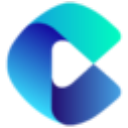
多御安全浏览器 158.58M488人在玩 多御安全浏览器这款软件能够为用户提供十分便利的网页搜索功能,用户可以随时切换搜素引擎来查找,响应速度很快。此外,软件的界面设计风格以简洁风为主。
详情
Microsoft Edge Dev 1.42M390人在玩 Edge Dev是相当不错的电脑浏览器,界面简洁清爽,使用方便简单,同时提提供了非常多的个性化浏览器设置选项,用起来也更加的顺手。
详情
ssreader 9.88M432人在玩 超星阅览器SSReader是超星公司推出的一款非常实用的图书阅读工具,通过软件用户们可以离线下载自己想看的书籍进行阅读。
详情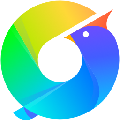
青鸟浏览器 80.08M1千人在玩 青鸟浏览器是非常不错的浏览器软件,使用简单又方便,不仅无广告、无弹窗、无捆绑软件,在浏览外文网页的时候还会自动提示翻译。
详情
星愿浏览器 93.82M2千人在玩 星愿浏览器这款软件在界面设计上以简约为主,将诸多按钮在不使用时隐藏,需要使用时显示出来。同时,在视觉观感方面进一步优化,让用户浏览时更加得舒服。
详情点击查看更多